Microsoft Excel 2010 veerud
Microsoft Excel on kõige silmatorkavam ja laialdasemalt kasutatav arvutustabeliprogramm. Üks arvutustabelirakenduse põhielemente on veerg, mis sisaldab meie andmeid, ja arvutustabel koosneb veergudest. Tuvastame arvutustabelis olevad erinevad andmed veergudena.
Hüpped nagu järgmises ekraanipildis, on A, B, C jne kõik veerud.
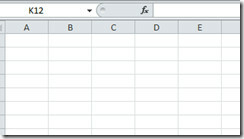
Vaatame, kuidas saame Microsoft Excel 2010 veergudega erinevaid toiminguid teha.
Kuidas lisada ühele veerule oma Exceli leht?
Paremklõpsake veerul, mille kõrvale soovite lisada veel ühe veeru, ja valige Sisesta, lisatakse valitud veerust vasakule uus veerg.

Mitme veeru lisamine arvutustabelisse
Valige veeru päises veergude arv, mida soovite oma exceli lehele lisada, kui soovite lisada 2 veergu, siis valige kaks veergu, paremklõpsake ja valige Sisesta, leiate arvutustabelisse 2 uut veergu.

Kuidas kustutada veerge (veerge) arvutustabelilt?
Paljudel juhtudel ei vaja te ühtegi konkreetset veergu, siin on juhised mis tahes veeru / veergude eemaldamiseks Exceli töölehelt. Valige veerud, paremklõpsake ja valige Kustuta.

Peida / peida veerud (veerud) arvutustabelil
Kui soovite mõnda Exceli lehel mõnda veergu peita / peita, valige veerg (veerud), paremklõpsake ja valige Peida või Peida ära valik.
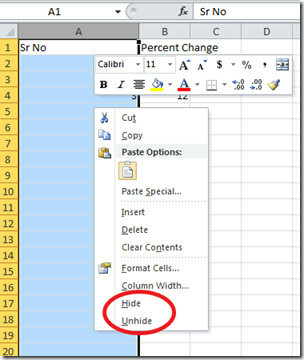
Kuidas esimest veergu külmutada
Excel võimaldab teil külmutada arvutustabeli esimese veeru, nii et saate ülejäänud veergu sirvides hoida esimest veergu nähtavana. Excel 2010 esimese veeru külmutamiseks klõpsake nuppu Vaade seejärel klõpsake menüüd Külmuta paan variant ja vali Esimene veerg külmutage.
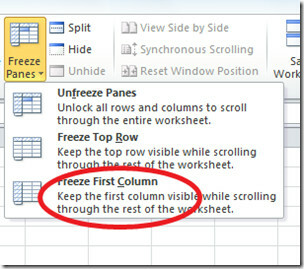
Veeru laiuse reguleerimine
Lihtsaim viis kolonni laiuse reguleerimiseks on selle lihtsalt nurkadest lohistamine. Lisaks saab seda teha ka minnes Kodu menüü ja Vorming> veeru laius valik.
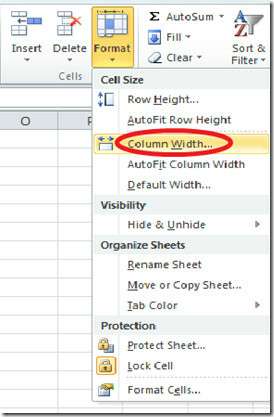
otsing
Viimased Postitused
RSS-voo lisamine rakendusse Outlook 365
Outlook võib toimida RSS-voo lugejana. Kui see lisatakse, kuvatakse...
Teksti kleepimine Word for Office 365 vormindamiseta
Võite kleepida lõikelaua teksti ja pilte Wordis Office 365 jaoks. K...
Kuidas Microsoft 365 teie Office 365 tellimust mõjutab
Office 365 on üheksa aastat vana. See on Microsofti pilvepõhine tee...



